Az SD-kártyát széles körben használják digitális médiafájlok tárolására, adatátvitelre és az Android belső tárhelyének növelésére stb. Az SD-kártyanek köszönhetően, ha Ön Android-felhasználó, akkor nem fog sokat foglalkozni a tárolással, az iPhone-felhasználókkal összehasonlítva. Csak tegyen be egy micro SD-kártyát, így több helyet foglalhat el Android-eszközén. Mindennek azonban vannak előnyei és hátrányai. Sok adatot veszít, ha az SD kártya megsérül.
Valójában az SD-kártya napi használata során számos ok okozhatja az SD-kártya adatvesztését és a memóriakártya megsérülését. Mit fog tenni, ha hirtelen olyan üzenetet kap, hogy az SD-kártya megsérült? A kártyán lévő összes fájl eltűnik. Az adatok helyreállítása az SD-kártyáról? Ez a post legfontosabb pontja. Most megmutatjuk hatékony megoldásokat az elveszett SD-kártya adatainak visszaszerzésére.
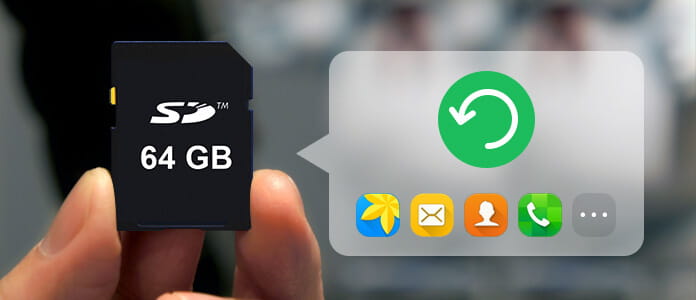
Helyezze vissza az adatokat az SD kártyáról
Ha csak az SD-kártyáról szeretné visszaállítani az elveszett fájlokat, fokozott figyelmet kell fordítania erre a részre. Sokan lelkesen keresnek módot a sérült memóriakártya javítására. Ez a rész nem segít. Itt őszintén javasoljuk az erőteljes SD-kártya helyreállítást, hogy segítsen az elveszett adatok visszaszerzésében, ingyenesen letöltheti és kipróbálhatja. A legtöbb olvasó azt használja, hogy visszaállítsa a törölt képeket az SD-kártyáról. Az SD-kártyát helyreállító szoftver nem csak a képeket, hanem a gyakran használt Android-fájlokat, például névjegyeket, hívásnaplókat, üzeneteket, videókat, audiofájlokat és másokat is visszaállíthat. Most letöltheti ezt a programot, és megmentheti adatait.
1 lépésIndítsa el az SD-kártya helyreállítását
A letöltés után telepítse és futtassa a törölt SD-kártya adatait helyreállító szoftvert a számítógépén. Kompatibilis mind a Windows, mind a Mac rendszerrel. Kiválaszthatja az operációs rendszerének megfelelő verziót. Győződjön meg arról, hogy az SD-kártya az Android-ban van, és csatlakoztassa a számítógéphez USB-kábellel.

2 lépésUSB hibakeresés engedélyezése
Néhány kulcsfunkció felsorolása a bal oldali kezelőszervön található. Itt kell választania az "Android Data Recovery" funkciót. Amint az Android csatlakoztatva van, engedélyezze az USB hibakeresést a telefonján a képernyőn megjelenő utasítások követésével.

3 lépésBeolvashatja az adatokat az SD-kártyán
Mint fentebb említettük, az SD-kártya helyreállítása sokféle adat visszaállítását segítheti elő. Tehát kiválaszthatja a helyrehozandó adattípusokat. Ezután kattintson a "Tovább" gombra az összes kiválasztott Android fájl SD-kártyán történő beolvasásához.

Megjegyzések: Ennek a módszernek az alkalmazásához először el kell kezdenie Android-eszközét. Az igazság az, hogy ez a sokoldalú eszköz automatikusan gyökérzi a telefont. Ha az első gyökérzet sikertelen, akkor válassza az "Advanced Root" opciót.

4 lépésAdatok helyreállítása az SD kártyáról
Az SD-kártya összes adatát a bal oldali panelen kategóriákba sorolhatja, amikor a szkennelés véget ért. Kattintson az adattípusra, és ellenőrizheti az egyes adatok részleteit a jobb oldali előnézeti ablakban. Válassza ki a visszaállítani kívánt fájlokat, majd kattintson a „Visszaállítás” gombra. Néhány másodperc múlva az összes törölt vagy elveszett adat helyreáll az SD-kártyáról.

A következő videó bemutatja, hogyan lehet helyreállítani az adatokat az SD-kártyáról:


Más SD-meghajtókhoz képest az SD-kártya viszonylag gyenge. Tehát gyakran hozzáférhet az SD-kártya adatainak elvesztéséhez. Az első módszerrel egyszerűen helyreállíthatja a törölt adatokat az SD-kártyáról. De tudnia kell, hogy ez azt jelenti, hogy a micro SD-kártya adattárolásra szolgál az Androidon. Érdemes lehet adatgyűjtést is a szabványos SD-kártyáról, amelyet a digitális fényképezőgépben használnak fényképek tárolására. Ehhez szüksége van az EaseUS adat-helyreállító varázslóra.
1 lépésTöltse le az EaseUS Data Recovery Wizard varázslót a hivatalos webhelyről, telepítse és indítsa el számítógépére. Az SD-kártyát közvetlenül behelyezheti a számítógépbe vagy a kártyaolvasóval. Szinte az összes népszerű SD-kártya márka támogatott, mint például a SanDisk, PNY, Kingston, Samsung, Transcend, Sony stb.
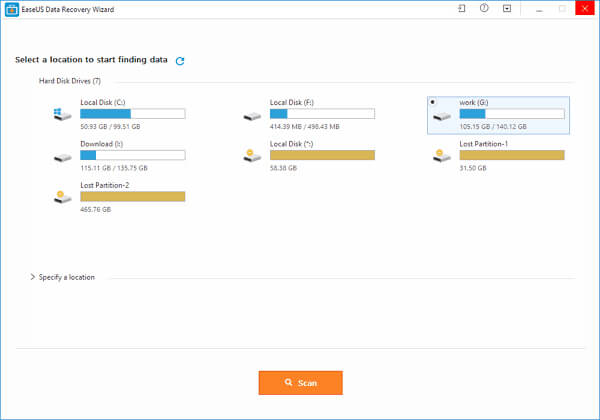
2 lépésKeresse meg az SD-kártyát, majd kattintson a „Beolvasás” elemre az összes rajta található fájl beolvasásához.
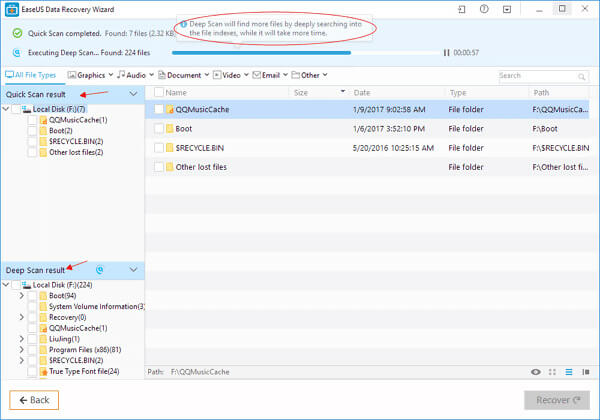
3 lépésAmikor a szkennelés befejeződött, az adattípusok alapján könnyen megtalálhatja az elveszett adatokat.
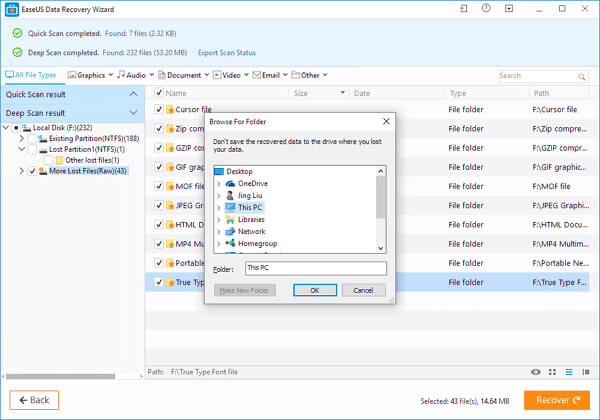
4 lépésMiután kiválasztotta az összes fájlt, amelyet vissza szeretne állítani, kattintson az "Visszaállítás" gombra az adatok SD-kártyáról történő visszaállításához.
Elsősorban az adatok SD-kártyáról történő helyreállítási módjáról beszélünk. Megtalálhatja a megfelelő módszert, függetlenül attól, hogy a törölt fájlokat be szeretné-e tölteni a mikro-SD-kártyáról, vagy el szeretne veszíteni az adatokat az SD-kártyáról. Természetesen vannak más SD-kártya helyreállítási eszközök az interneten is, amelyek segítenek a törölt / elveszett fájlok visszaállításában. Ha van más jobb megoldása, kérjük, hagyjon üzenetet.